环境CentOS7:zabbix+grafana,废话不多说直接上操作。
首先去zabbix官网下载源码包,可以自己选择什么版本。另外zabbix需要lnmp环境,可以去lnmp.org这个网站去下载一键安装包,根据提示安装就可以了。
lnmp安装通道:https://blog.csdn.net/weixin_43912429/article/details/103362117.

然后把下载下来的源码包解压出来
groupadd -r zabbix
useradd -r -g zabbix -M -s /sbin/nologin zabbix
tar zxf zabbix-4.0.14.tar.gz
cd zabbix-4.0.14
./configure --prefix=/usr/local/zabbix --enable-server --enable-agent --with-mysql --enable-ipv6 --with-net-snmp --with-libcurl --with-libxml2
make //make过程中可能会提示缺少库,比如缺少一个mysql的库,直接yum安装mysql-devel这个库文件就可以了,其他库同样步骤
make install
cp -a frontends/php/* /home/wwwroot/zabbix/ //这个时zabbix的web端网页文件,将它拷贝到web根目录
vim /usr/local/zabbix/etc/zabbix_server.conf //修改配置文件
DBHost=localhost
DBName=zabbix
DBUser=zabbix
DBPassword=123456
DBSocket=/tmp/mysql.sock //查看你的mysql.sock文件在哪里,注意目录不要写错
然后登陆mysql授权zabbix库和用户
MariaDB [(none)]> create database zabbix character set utf8 collate utf8_bin;
MariaDB [(none)]> grant all privileges on zabbix.* to 'zabbix'@'localhost' identified by '123456';
MariaDB [(none)]> create user 'zabbix'@'localhost' identified by '123456';
MariaDB [(none)]> grant all on *.* to 'zabbix'@'localhost';
MariaDB [(none)]> flush privileges;
MariaDB [(none)]> exit
将zabbix的数据文件导入数据库中
mysql -uzabbix -p123456 zabbix < database/mysql/schema.sql
mysql -uzabbix -p123456 zabbix < database/mysql/images.sql
mysql -uzabbix -p123456 zabbix < database/mysql/data.sql
启动zabbix服务
/usr/local/zabbix/sbin/zabbix_server -c /usr/local/zabbix/etc/zabbix_server.conf

一般lnmp安装的环境可以直接用,如果这里提示参数不对,可以在php.ini文件中修改参数,如果缺少php扩展,安装好重启php-fpm就可以。



默认用户名Admin,密码:zabbix,登陆后可以修改

zabbix默认使用英文,可以修改为中文


接下来安装zabbix的agent端,我们就将agent安装在本机吧
groupadd -r zabbix
useradd -r -g zabbix -M -s /sbin/nologin zabbix
cd zabbix-4.0.14
./configure --prefix=/usr/local/zabbix/ --enable-agent
make && make install
vim /usr/local/zabbix/etc/zabbix_agentd.conf
Server=127.0.0.1 //这里的ip是server端的ip
ServerActive=127.0.0.1 //这里的ip是server端的ip
Hostname=Zabbix server //这个Hostname参数的值一定要和web界面中添加的主机名称一致
/usr/local/zabbix/sbin/zabbix_agentd //启动agent

如果需要监控mysql的状态去这里:https://blog.csdn.net/weixin_43912429/article/details/103312467.
接下来安装grafana可视化图形,先添加一个grafana的源
vim /etc/yum.repos.d/grafana.repo
[grafana]
name=grafana
baseurl=https://packages.grafana.com/oss/rpm
repo_gpgcheck=1
enabled=1
gpgcheck=1
gpgkey=https://packages.grafana.com/gpg.key
sslverify=1
sslcacert=/etc/pki/tls/certs/ca-bundle.crt
yum -y install grafana
grafana-cli plugins install alexanderzobnin-zabbix-app //添加zabbix插件
systemctl start grafana-server //启动grafana
浏览器中输入本机+3000端口




然后添加数据源

这里填写zabbix的地址,写入登陆zabbix的用户名和密码,我这是经过浏览器翻译变成中文了。

然后新建一个仪表盘,右上角点击设置,添加变量,最后点击保存




这样我们只需要创建一个仪表盘,就可以查看多个主机的监控图了,相当于一个模板,只需要切换主机就可以了。
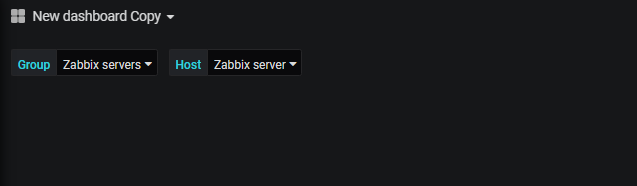






















 2828
2828











 被折叠的 条评论
为什么被折叠?
被折叠的 条评论
为什么被折叠?








